Все способы:
Музыкальный центр является отличным средством воспроизведения аудио, однако его использование по назначению на сегодняшний день не особо актуально. Исправить подобную ситуацию можно, подключив имеющуюся акустическую систему к компьютеру.
Подключение музыкального центра к ПК
Подключение акустической системы к компьютеру мало чем отличается от аналогичного процесса в отношении домашнего кинотеатра или сабвуфера. Кроме того, все расписанные по ходу статьи действия позволят вам подключить музыкальный центр не только к ПК, но и другим устройствам, например, телефону или ноутбуку.
Шаг 1: Подготовка
Для того чтобы соединить между собой компьютер и музыкальный центр, вам потребуется кабель «3.5 mm jack – RCA x2», купить который можно практически в любом магазине электроники. Также нужный провод нередко идет в комплекте с акустической системой.
Примечание: При использовании кабеля с тремя и более штекерами звук будет хуже нормы.

Иногда стандартный кабель может быть оснащен тремя и более RCA-штекерами, вместо двух. В этом случае лучше обзавестись упомянутым выше шнуром или переделать уже имеющийся.
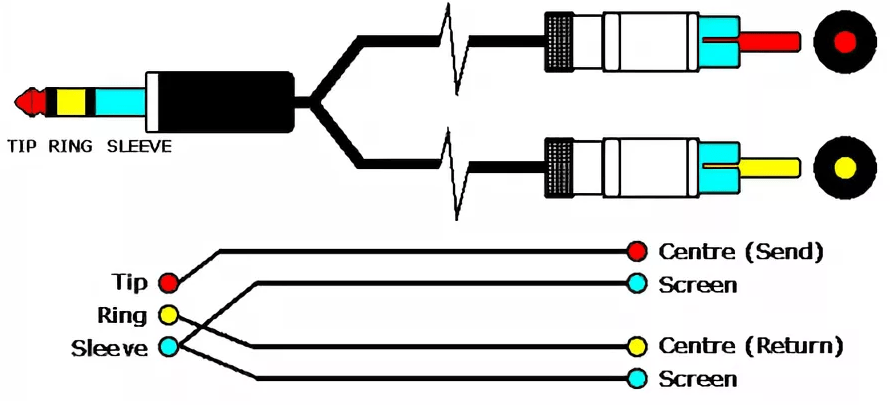
В случае самостоятельного монтажа нужного кабеля вы можете воспользоваться специальными штекерами, подключение которых не требует спайки контактов. Это же можно сделать с помощью паяльника, но тогда не забудьте изолировать и проверить контакты на замыкание.
Шаг 2: Подключение
Когда необходимые компоненты будут готовы, можно приступать непосредственно к соединению компьютера с музыкальным центром. Учтите, что некоторые действия могут отличаться от описанных нами в ходе инструкции, так как каждое устройство по-своему уникально.
Примечание: Рекомендуется использовать позолоченные RCA-штекеры, так как они значительно лучше передают звуковой сигнал.
- Отключите акустическую систему от сети или с помощью специальной кнопки.
- Подключите штекер 3.5 mm jack к разъему для колонок на корпусе компьютера или ноутбука. Обычно данное гнездо обозначено белым или зеленым цветом.
- На задней стенке музыкального центра найдите панель с подписью «AUX» или «Line».
- Подключите красный и белый RCA-штекеры к разъемам соответствующего цвета на корпусе акустической системы.
Примечание: Если нужные разъемы на корпусе отсутствуют, выполнить подключение невозможно.
- Теперь можно включить питание музыкального центра.
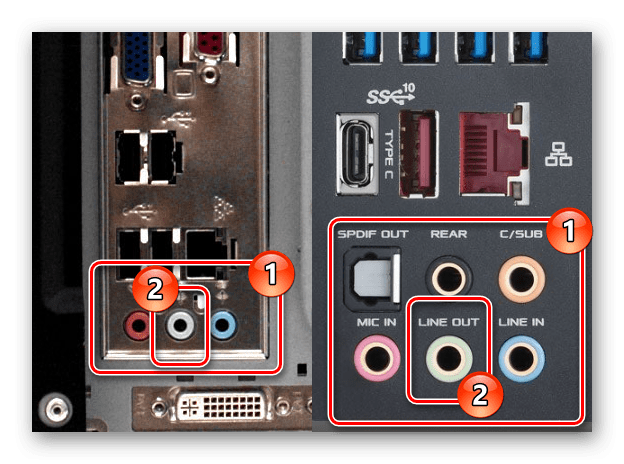
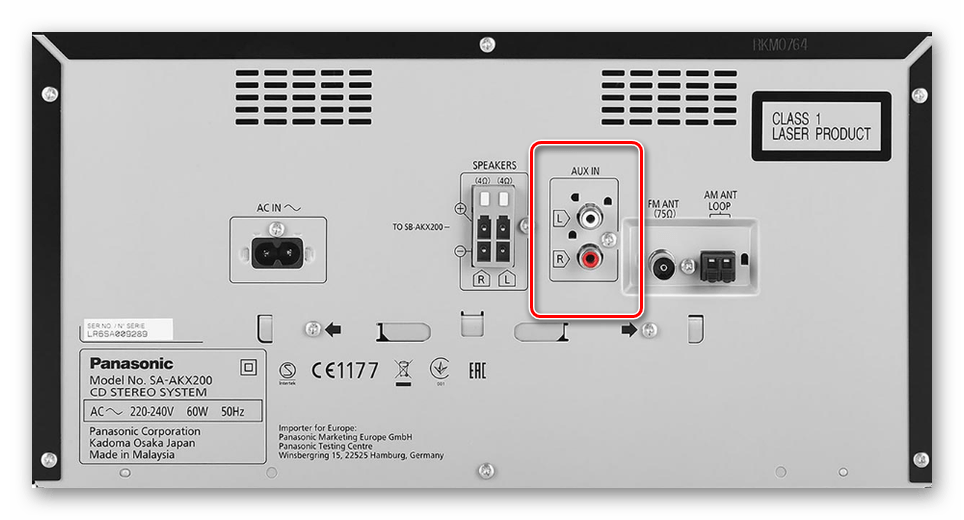
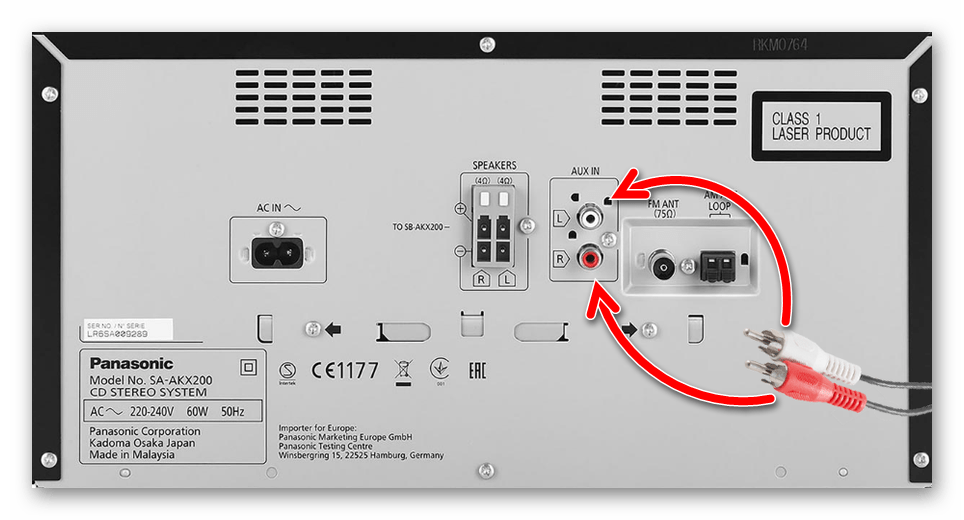
При соединении акустической системы и компьютера необходимо придерживаться правил безопасности. И хотя неправильные действия не представляют физической угрозы, из-за этого может пострадать звуковая карта или музыкальный центр.
Шаг 3: Проверка
Завершив подключение музыкального центра, проверить работоспособность соединения можно попросту включив музыку на компьютере. Для этих целей воспользуйтесь одним из музыкальных проигрывателей.
Подробнее:
Программы для прослушивания музыки
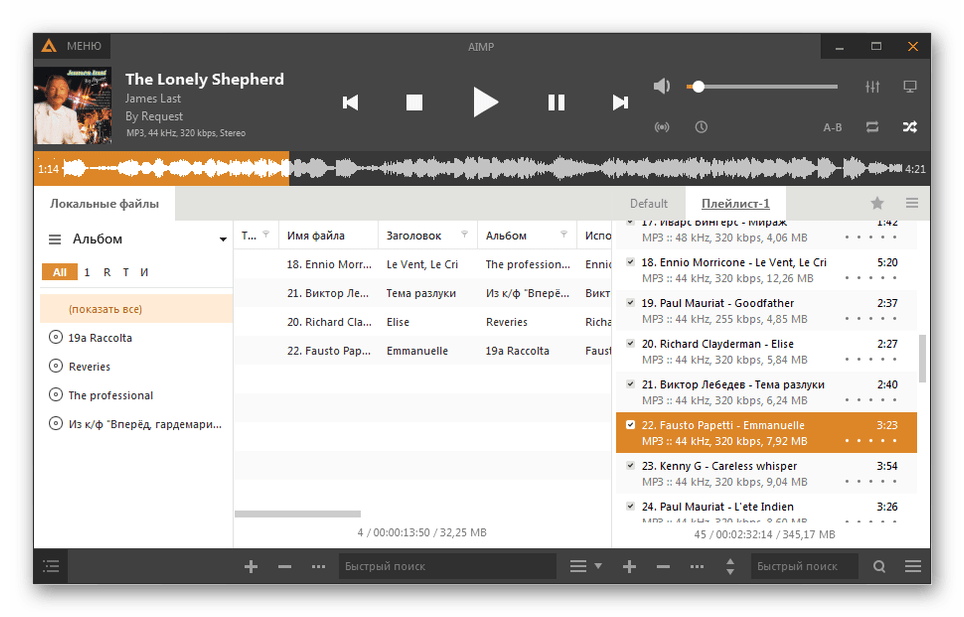
Иногда в настройках акустической системы требуется вручную активировать режим «AUX».
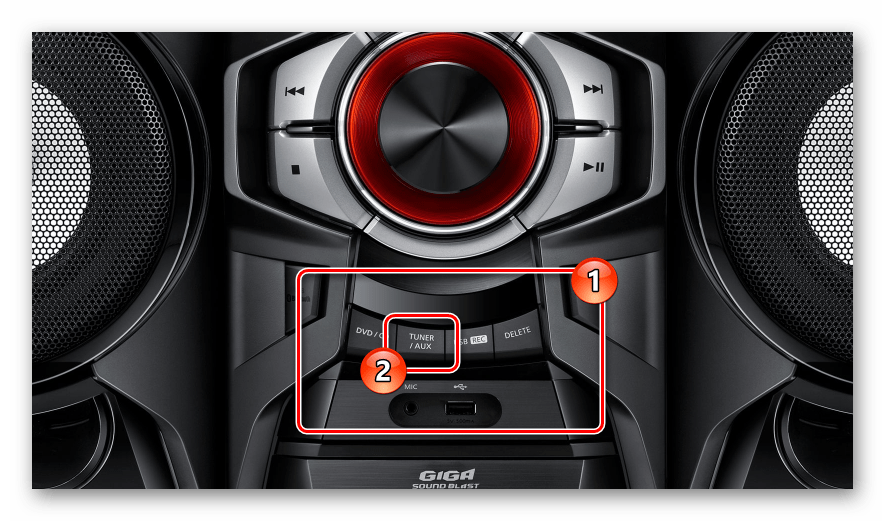
В случае неправильной работы системы убедитесь, что на подключенном к сети музыкальном центре выставлен приемлемый уровень громкости и отключены дополнительные режимы, например, радио. По необходимости вы также можете обратиться за помощью к нам в комментариях.
Заключение
Каждый расписанный нами этап подключения требует минимум действий. Однако кроме этого, по собственному желанию, вы можете установить между музыкальным центром и компьютером дополнительный усилитель для увеличения мощности звука.
 Наша группа в TelegramПолезные советы и помощь
Наша группа в TelegramПолезные советы и помощь
 lumpics.ru
lumpics.ru
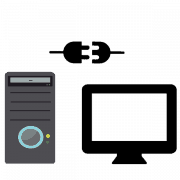


Можно ли подключить стереосистему sony model no. LBT-d205 к компьютеру, выхода для аукс я не нашел в принципе. есть что то похожее только такое.
Здравствуйте. Вам нужен переходник с тюльпанов типа «папа» (красный и белый разъемы на фото, левый и правый канал соответственно) на Jack 3.5mm, тоже «папа». Если его нет в комплекте стереосистемы, придется покупать отдельно. Это довольно дешевый аксессуар (в среднем, от $2 и выше), и выглядит он так, как показано на изображении ниже. Но есть один нюанс — такое подключение возможно, если эти разъемы сейчас свободны, и колонки к самой стереосистеме подключены как-то иначе.
Если нет ходов aux in как можно подключить?
Здравствуйте. Подключил правильно,но звук идет с прерыванием (то играет,то не играет) с разным временем,как можно исправить?
Добрый день,
Меня зовут Василий
Я слушаю музыку с ноутбука через музыкальный центр «Панасоник». Звучание отличное, без шумов. Но когда записываю на кассету музыку с ноутбука, то слышен фоновый шум. Что можно сделать, чтобы устранить шум?
при подключении тоже был фон.у меня был шнур на 3 тюльпана.не на 2 как в статье.подключаю тюльпаны к аудио входу(aux)—фон идет.остался один тюльпан.желтого цвета.он для видео.вставляю в видео разъем его в центре и фон прошел
Можно но ли подключить домашний кинотеатр 5.1 BBK dk1005s к ноутбуку.
Подключил центр к компьютеру через кабель 3.5 mm jack – RCA x2. Дополнительно установил VIA HD Audio Deck. В програмке вывел звук на гнездо звуковой карты rear. Все работает, все замечательно. Но звук на центр идет только если я включаю плееры на самом компьютере (например у меня стоит AIMP). При включении музыки в браузере Chrome (супруга хотела послушать музыку с vk), звук выводился только на акустику с компьютера, центр же молчал. Что нужно сделать в этом случае?
Почему не пишите,что надо сделать настройки звука на компе? Ничего не воспроизводится, подключила шнуры.
На музыкальном центре нет никаких разъемов, провода вставлять некуда.
Можно ли Pioneer X-HM 16 подключить к компьютеру?
Можно. Нужен кабель соединительный 3.5 mm jack — 3.5 mm jack
Всё подключил, но идёт дикий фон из колонок, как исправить?
Сергей, здравствуйте. Фон из колонок может идти по разным причинам. Для начала попробуйте очистить контакты кабелей. Убедитесь в том, что вставили их правильно в нужное гнездо. Также уточните, сам звук идет через колонки или нет?
здравствуйте у меня не получается к компьютеру подключить шнур купил кабель подсоединил включил аудио кассетник нет нечего музыкальный центр pioneer s-p 270 700 w